반응형
핫스팟 기능을 통해 모바일 데이터를 다른 스마트폰이나 태블릿, 노트북, 데스크톱에서도 사용할 수 있는데요. 그 방법을 확인해 볼까요?
* 사용 예시는 LG폰 기준입니다.
A의 데이터를 B의 기기에서 사용하는 방법
1. A의 스마트폰에서 '핫스팟' 켜기
스마트폰을 아래로 스와이프(밀기)해 '핫스팟' 버튼을 찾아 켜거나, '설정 → 네트워크 및 인터넷 → 인터넷 함께 쓰기(테더링, 핫스팟)' 메뉴로 들어가 'Wi-Fi' 핫스팟'을 켭니다.
이때 '와이파이'를 끌 건지를 물어보면 창이 뜨면 '끄기'를 누르면 됩니다.


2. B의 기기 '와이파이 목록'에서 'A의 와이파이' 찾기
이제 데이터가 필요한 B의 기기에서 와이파이 목록으로 들어가 A의 와이파이를 찾습니다. 와이파이 버튼을 껐다가 켜거나 '설정→ 네트워크 및 인터넷'으로 들어가 'Wi-Fi'를 누르면 연결 가능한 와이파이 목록을 확인할 수 있습니다.

3. A의 와이파이 클릭 후 비밀번호 입력하기
이제 A의 와이파이를 클릭 후 비밀번호를 입력하면 됩니다. A의 와이파이 이름과 비밀번호는 A의 스마트폰에서 아래와 같이 확인할 수 있습니다.
▶ 핫스팟 와이파이 이름 및 비밀번호 찾기
'설정 → 네트워크 및 인터넷 → 인터넷 함께 쓰기(테더링, 핫스팟) → Wi-Fi 핫스팟 → Wi-Fi 핫스팟 설정'으로 들어가면 아래의 화면이 뜨는데요. 여기서 핫스팟 와이파이 이름과 비밀번호를 확인할 수 있습니다. 이름과 비밀번호를 수정하고 싶다면 원하는 것을 입력 후 '저장'을 누르면 됩니다.
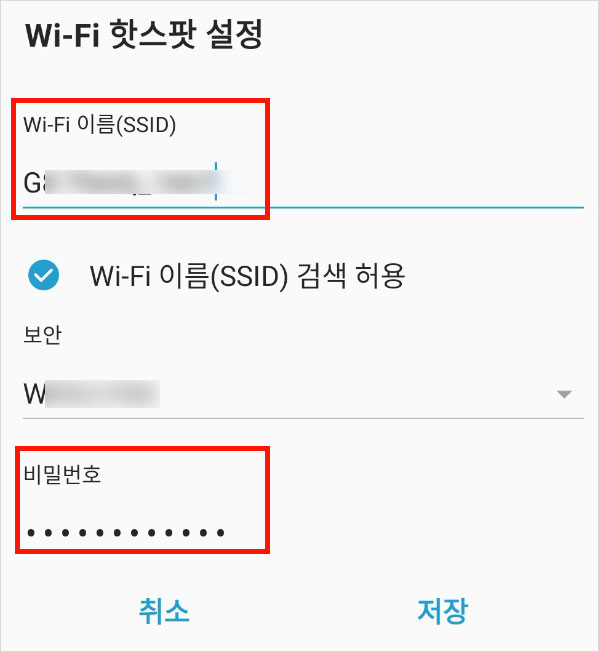
반응형
'생활정보' 카테고리의 다른 글
| 에어컨 전기세 줄이는 8가지 방법 (0) | 2022.07.06 |
|---|---|
| 러닝 VS 조깅 차이 총정리(다이어트에는 뭐가 더 좋을까) (0) | 2022.06.30 |
| 사이버불링 뜻, 유형, 사례 (0) | 2022.06.24 |
| 상병수당이란? 지급 금액 모의계산, 신청대상, 방법 (0) | 2022.06.22 |
| 폐식용류, 유통기한 지난 식용류 버리는 방법 (0) | 2022.06.22 |




댓글